Schritt 2 von 7:
Dieser Artikel beschreibt die Installation der Qt-Entwicklertools, damit man später C++-Source Code von Github selber kompilieren kann.
Diese Anleitung geht davon aus, dass man bereits ein aktuelles Windows 11 und „Visual Studio 2022“ installiert hat.
Schritt für Schritt-Anleitung für Windows 11:
1) Download des aktuellen, kostenlosen Qt-Online-Installers von hier:
https://download.qt.io/archive/online_installers/4.8/
z.B. die Datei qt-online-installer-windows-x64-4.8.0.exe
2) Die rund 48,6 MB grosse Installationsdatei qt-online-installer-windows-x64-4.8.0.exe ausführen.
ACHTUNG: Obwohl man sich hier keine kostenpflichtige Software herunterlädt, wird man von Qt genötigt, zwingend ein Konto zu eröffnen. Die üblichen Wegwerf-Mailadressen funktionieren nicht. Bei mir hat es mit einer Gmail-Adresse geklappt und ich konnte das Konto erfolgreich „bestätigen“. Die Zustimmung und die Bestätigung, dass man „Qt“ nicht im Namen einer Firma sondern nur als Einzelperson verwendet, muss man aktivieren:

3) Meistens stösst man im nächsten Schritt auf die Fehlermeldung „Netzwerkfehler beim herunterladen“. Wenn das passiert, den Installer beenden und nochmal die genau gleichen Installations-Schritte ausführen.
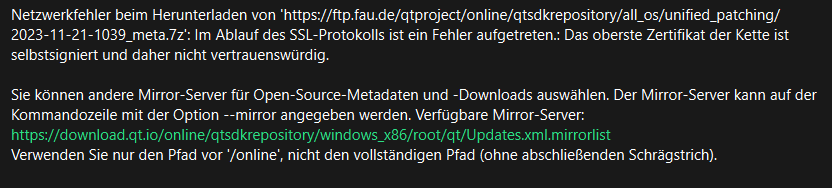
4) Im Setup die Variante „Benutzerdefinierte Installation“ auswählen, den vorgeschlagenen Installationspfad C:\Qt ohne Änderung übernehmen
(er wird automatisch neu erstellt)
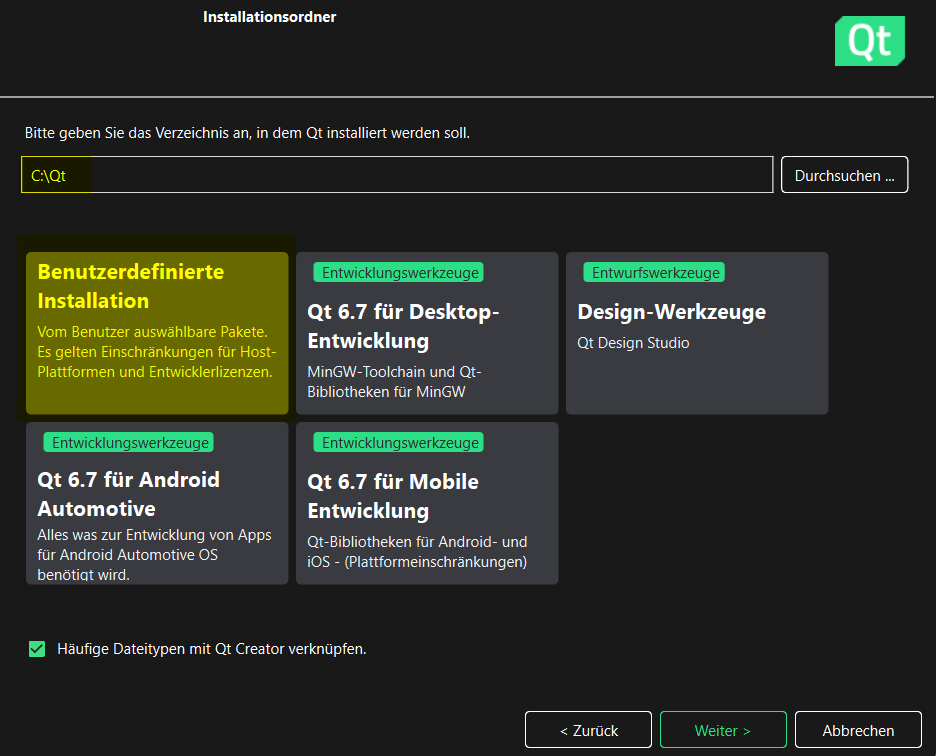
5) Zwingend nötig sind folgende Einzelteile:
Aus Qt 6.7.2
-> MSVC 2019 64bit (nicht zu verwechseln mit MSVC 2019 ARM64 TP!)
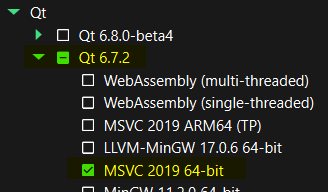
Aus Developer and Designer Tools
-> Debugging Tools for Windows, CMake 3.29.3 und Ninja 1.12.0
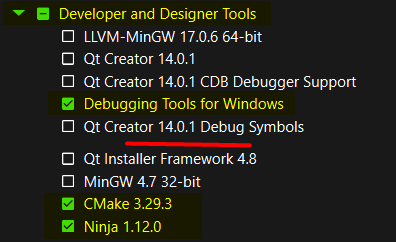
Alle anderen vorausgewählten Module kann man abwählen. Sie sind für dieses Projekt nicht nötig.
6) Das Herunterladen der ausgewählten Module und deren Installation dauert ca. 5 Minuten. Falls es während dem Download zu Unterbrüchen kommt, auf „Wiederholen“ klicken, bis es funktioniert.
Weiter geht es mit der Installation von MSYS2 und YASM.